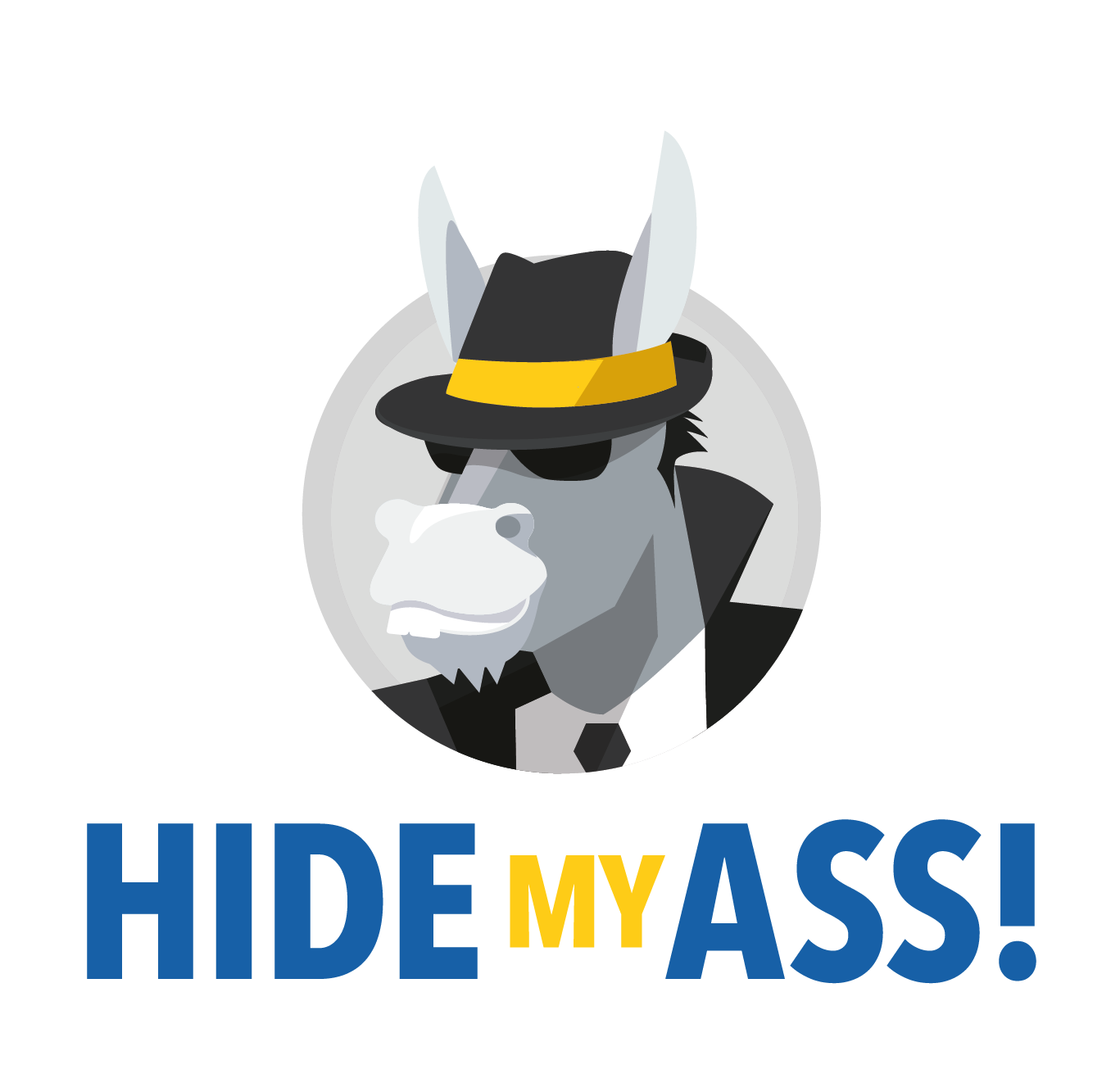かつてHideMyAssと呼ばれていたHMAは、最近、人気のあるVPNソフトウェアの更新版をリリースしました。この最新版には、290台近くのサーバーがあり、そのほとんどが驚くほど高速で、最大速度は毎秒20 GBです。これにより、動画をHDで容易にストリーミングしたり、大きなファイルを素早くダウンロードしたりできます。
セキュリティについては、HMAには、DNSおよびIPリーク保護、キルスイッチ、ノーログポリシー、軍用グレードの暗号化があらゆるサーバーに備わっていて、VPNに欠かせない重要な機能がすべて揃っています。
使いやすく、ワンクリックで最速サーバーに接続したり、必要な国や地域のサーバーを容易に見つけたりできます。
この非公開リンクを利用して、HMAを30日間完全無料で試しましょう。
HMAの利点
- 160ヶ国以上にある1,100台以上のサーバーを利用可能
- IPシャッフル機能により、数秒以内に新しいIPアドレスが割り当てられる
- Netflix、BBC iPlayer、Amazon Primeなどの主要なストリーミングサービスに対応
- ハッカー、政府機関、インターネットサービスプロバイダーから個人データを保護
- オンラインにおける匿名性を確保
- ほぼあらゆるジオブロックとファイアウォールを回避
HMAを無料でダウンロードおよびインストールするには
- 非公開の公式HMAページに直接アクセスし、[Get HMA VPN]をクリックします。
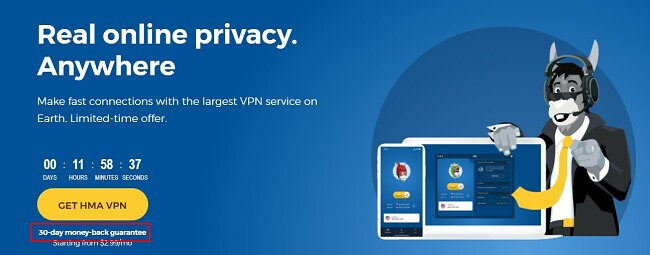
- 有効なメールアドレスと支払い情報を入力し、[Place Order]をクリックします。
- 支払いが確認されたら、安全なパスワードを作成してアカウントを作成します。
- アカウント作成時に入力したメールアドレスに届いたリンクをクリックし、アカウントを確認します。
- アカウントを確認したら、HMAのWebサイトにあるアカウント情報ページに戻ります。 右上隅にあるメールアドレスの横にある矢印をクリックします。
- メニューが開き、[Download]リンクをクリックすると、HMAのダウンロードページにリダイレクトされます。
- インストールファイルをダウンロードします。
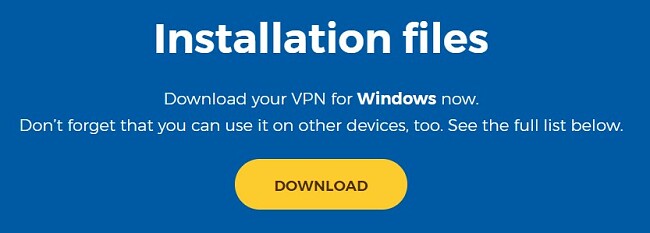
- ダウンロードが完了したら、.exeファイルを開くとインストールウィザードが開きます。
- [Now button]をクリックすると、HMA のインストールが完了します。
HMAに接続するには
- インストールが完了するとVPNアプリケーションが開くので、アカウント作成時に入力したユーザー名とパスワードを用いてログインします。
- [Lightning Connect]をクリックすると、高速サーバーに素早く接続できます。特定の国のサーバーを選ぶ場合は、矢印をクリックすると、サーバーの一覧が開きます。希望する国とサーバーを選ぶとすぐに接続されます。
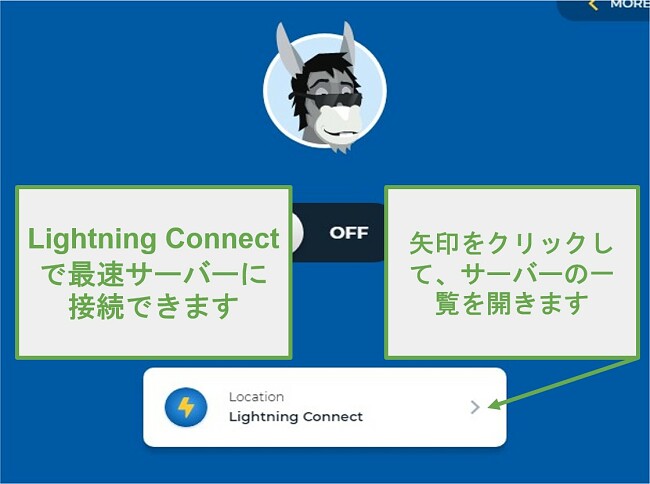
- 接続すると、元のIPアドレスと新しい安全なIPアドレスが表示されます。
HMAをアンインストールするには
利用開始から30日が過ぎ、引き続きHMAを利用しない場合は、いくつかのステップで、お使いのパソコンから容易に完全に削除できます。安全なVPNをお探しの場合やお住まいの地域ではアクセスできないNetflixのテレビ番組をすべて視聴したい場合は、以下にあるその他のVPNの無料トライアルをご覧ください。
- Windowsの検索バーに「プログラムの追加と削除」と入力します。

- プログラムの一覧をスクロールしてHMA VPNを見つけ、[アンインストール]をクリックします。
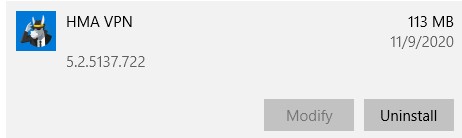
- HMAが開き、修復またはアンインストールの2つのオプションが表示されます。
- HMAのアンインストールを承認すると、お使いのパソコンからHMAが完全に削除されます。
HMAの概要
HMAは、多くのVPNで滅多に見られない印象的なサーバーネットワークと速度を誇り、オンラインにおける匿名性を確保したり、ストリーミングやP2Pを利用したり、制限されたコンテンツにアクセスしたりするのに最適です。専門知識がなくてもセットアップして利用でき、接続するサーバーまたはLightning Connectをクリックすると、残りはすべてHMAがやってくれます。
特殊サーバーの選択
1,000台以上のサーバーから選べ、あらゆるサーバーが等しく構築されているわけではないため、ニーズに合ったサーバーを見つけるのは困難かもしれません。幸い、HMAではストリーミング用とP2P用に項目が分かれているため、ニーズに合ったサーバーを容易に見つけられます。ストリーミングまたはP2Pサーバーを利用するには、サーバー名の横にアイコンを追加する他、サイドメニューで適切なオプションをクリックすると、ストリーミングまたはP2Pサーバーがすべて表示されます。
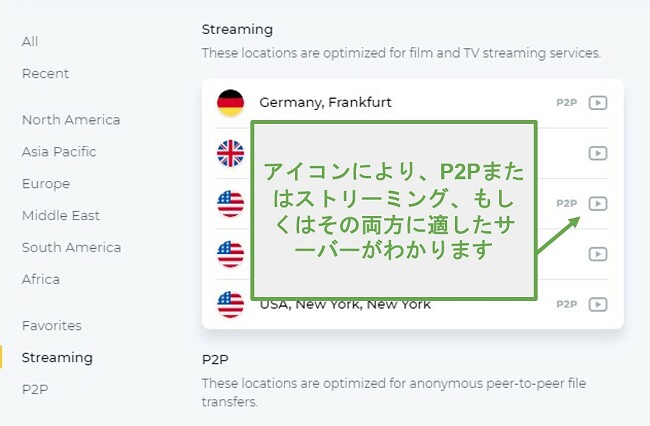
また、過去に接続したサーバーを追跡することもでき、お気に入りのサーバーがある場合、お気に入りリストに追加できます。
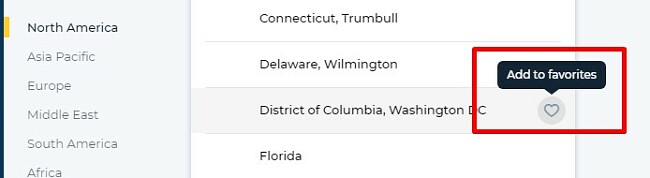
IPシャッフルとキルスイッチ
IPシャッフル機能を利用して、オンラインにおける匿名性をさらに確保できます。設定された間隔、または[refresh IP address]をクリックすると、IPアドレスがランダムに変更されます。
設定画面を開いて[Privacy]に移動すると、IPアドレスをシャッフルする頻度を調整できます。30分~12時間ごとにシャッフルすることもできれば、独自のスケジュールを設定することも可能です。
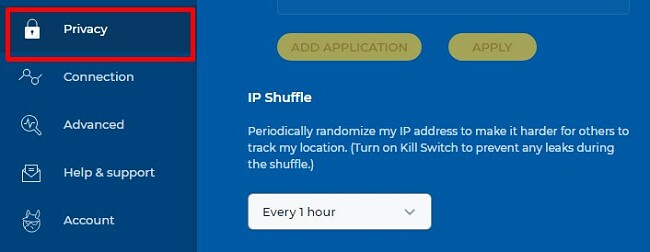
IPアドレスを手動で変更するには、VPNクライアントにあるリフレッシュアイコンをクリックすると、すぐにIPアドレスが変更されます。
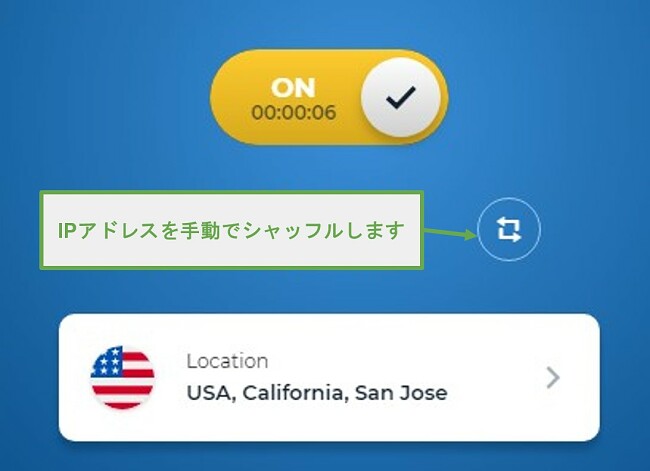
新しいIPアドレスと古いIPアドレスの地域は同じであるため、特定の地域制限があるWebサイトにアクセスすることはできません。
IPアドレスが変更されるたびにVPN接続が中断されるため、数秒間、実際のIPアドレスが公開されることに注意してください。そのため、IPアドレスの再接続中にインターネット接続を切断するために、キルスイッチを有効にすることが重要です。キルスイッチは、デフォルトでは無効になっているので、プライバシーの設定画面に戻って有効にしてください。
速度テスト
サーバーの場所にそれほどこだわりがなく、単に最速サーバーを探している場合は、オプションが2つあります。まず、Lightning Connectがあり、HMAアルゴリズムが最速サーバーを見つけてくれます。そのサーバーが最速かどうか半信半疑な場合は、速度テストを利用できます。お住まいの地域にあるサーバーを5台テストできる他、サーバーを手動で追加してPing値とダウンロード速度をテストし、結果を表示することも可能です。速度テストは、HMAアプリケーションのP2Pサーバーの下にあり、P2Pサーバーを選んで一番下までスクロールすると、最も素早く見つかります。これ以外の手段で見つけるには、1,100台以上のサーバーをスクロールしなければなりません。テストを実行するには、VPN接続を切断してください。
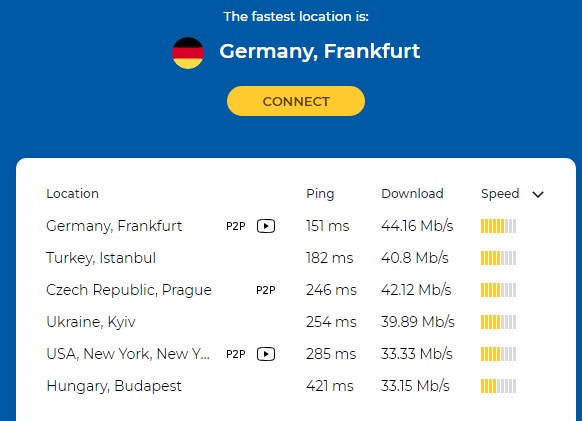
その他のVPNの無料トライアル
- NordVPN: NordVPNは、最速のVPNの一つで、匿名でWeb閲覧したり、ジオブロックされたWebサイトにアクセスしたりするのに最適です。世界中に5,500台以上の高度に暗号化されたサーバーがあり、専用IPサーバーやストリーミング専用サーバー、P2P専用サーバー、マルチホップサーバーを利用できます。パナマを拠点とし、オンラインプライバシーを非常に重視していて、厳格なノーログポリシーやキルスイッチ、リーク保護機能により、個人情報を保護できます。
- ExpressVPN: ExpressVPNは、最も高価なVPNの一つですが、無条件の30日間返金保証を利用して、その優れた機能に制限なく無料でアクセスできます。90ヶ国以上にある超高速サーバーに接続して地域制限を回避し、世界中のNetflixやHulu、BBC iPlayer、Disney Plusなどのストリーミングサイトを視聴しましょう。あらゆる ExpressVPNサーバーに独自のTrustedServerテクノロジーが備わっていて、サーバーがシャットダウンするたびに、ユーザーデータがすべて自動的に削除されるので、個人データや閲覧履歴にアクセスされることはありません。